Wenn Sie eine WordPress-Website betreiben, haben Sie sicherlich schon einmal von einem Content-Delivery-Network (CDN) gehört. Ein CDN ist ein Netzwerk von Servern, die weltweit verteilt sind und statische Inhalte wie Bilder, Videos und Skripte speichern und ausliefern. Wenn Sie ein CDN nutzen, können Sie die Ladezeit Ihrer Website erheblich verbessern und das Benutzererlebnis optimieren. In diesem Artikel werden wir uns damit beschäftigen, warum es sinnvoll ist, ein CDN in WordPress zu nutzen, und wie Sie es einrichten können.
Warum ein CDN in WordPress nutzen?
Die Verwendung eines CDN in WordPress bietet mehrere Vorteile:
- Verbesserung der Ladezeit: Wenn Sie ein CDN verwenden, werden Ihre statischen Inhalte von einem Server in der Nähe des Benutzers ausgeliefert, was die Ladezeit Ihrer Website erheblich reduziert.
- Skalierbarkeit: Wenn Ihre Website wächst und mehr Benutzer auf sie zugreifen, kann ein CDN helfen, die Belastung auf Ihren Server zu reduzieren und die Skalierbarkeit zu verbessern.
- Globale Verfügbarkeit: Mit einem CDN können Sie sicherstellen, dass Ihre Inhalte weltweit verfügbar sind und schnell geladen werden.
- Verbessertes Benutzererlebnis: Eine schnellere Ladezeit führt zu einem besseren Benutzererlebnis, da Benutzer nicht lange warten müssen, um auf Ihre Inhalte zuzugreifen.
Wie richte ich ein CDN in WordPress ein?
Es gibt verschiedene Möglichkeiten, ein CDN in WordPress einzurichten. Im Folgenden werden wir die beiden beliebtesten Optionen besprechen: die Verwendung eines Plugins und die manuelle Integration.
- Verwendung eines Plugins
Es gibt viele Plugins, die Ihnen bei der Einrichtung eines CDN in WordPress helfen können. Einige der beliebtesten sind WP Fastest Cache, WP Super Cache und W3 Total Cache. Diese Plugins bieten eine einfache Möglichkeit, ein CDN in WordPress zu integrieren, da sie automatisch alle statischen Inhalte Ihrer Website an das CDN senden.
Um ein CDN-Plugin in WordPress zu installieren, gehen Sie wie folgt vor:
Schritt 1: Suchen Sie im WordPress-Verzeichnis nach einem CDN-Plugin, das Ihren Anforderungen entspricht.
Schritt 2: Installieren Sie das Plugin und aktivieren Sie es.
Schritt 3: Konfigurieren Sie das Plugin, indem Sie Ihre CDN-URL, Ihren API-Schlüssel und Ihre Einstellungen angeben.
- Manuelle Integration
Die manuelle Integration erfordert etwas mehr technisches Wissen, aber sie bietet mehr Kontrolle über den Einrichtungsprozess. Sie müssen die statischen Inhalte Ihrer Website manuell an das CDN senden, indem Sie die URLs der Dateien ändern. Sie können entweder die CNAME- oder die A-Record-Methode verwenden, um Ihre Domain an das CDN zu binden.
Um ein CDN manuell in WordPress einzurichten, gehen Sie wie folgt vor:
Schritt 1: Registrieren Sie sich für ein CDN-Service, wie zum Beispiel Cloudflare oder Akamai.
Schritt 2: Konfigurieren Sie Ihre Domain auf dem CDN-Service und erhalten Sie die benötigten CNAME- oder A-Record-Informationen.
Schritt 3: Ändern Sie die URLs Ihrer statischen Dateien in Ihrem WordPress-Theme und in Ihren Plugins auf die URLs des CDN.
Schritt 4: Überprüfen Sie, ob alle statischen Dateien Ihres WordPress-Websites über das CDN ausgeliefert werden.
Es ist wichtig zu beachten, dass die manuelle Integration etwas komplexer sein kann als die Verwendung eines Plugins, aber es bietet Ihnen auch mehr Kontrolle und Flexibilität. Wenn Sie sich nicht sicher sind, ob Sie die manuelle Integration durchführen können, sollten Sie sich an einen erfahrenen Entwickler wenden.
Fazit
Ein Content-Delivery-Network (CDN) kann dazu beitragen, die Ladezeit Ihrer WordPress-Website zu reduzieren und das Benutzererlebnis zu verbessern. Es gibt verschiedene Möglichkeiten, ein CDN in WordPress zu integrieren, einschließlich der Verwendung von Plugins oder der manuellen Integration. Wählen Sie die Option, die am besten zu Ihren Anforderungen und technischen Fähigkeiten passt. Durch die Verwendung eines CDN können Sie sicherstellen, dass Ihre Inhalte weltweit schnell geladen werden und ein optimales Benutzererlebnis bieten.
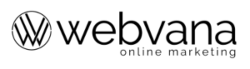
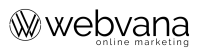
Hinterlasse einen Kommentar
Du musst angemeldet sein, um einen Kommentar schreiben zu können.